计算机屏幕大小怎么调 电脑显示屏大小调整方法
更新时间:2023-12-12 17:54:52作者:xiaoliu
计算机已经成为我们生活中不可或缺的一部分,而计算机屏幕的大小对于我们的使用体验和工作效率起着至关重要的作用。不同的人对于屏幕大小的需求也有所不同,有些人喜欢大屏幕,以便更好地进行多任务处理,而有些人则更喜欢小屏幕,方便携带和移动使用。如何调整计算机显示屏的大小,以适应我们的需求呢?在本文中我们将介绍一些常见的电脑显示屏大小调整方法,帮助您更好地使用计算机。
方法如下:
1在桌面空白处单击鼠标右键,找到“个性化”点击进入。左上角有个控制面板主页,点击进入。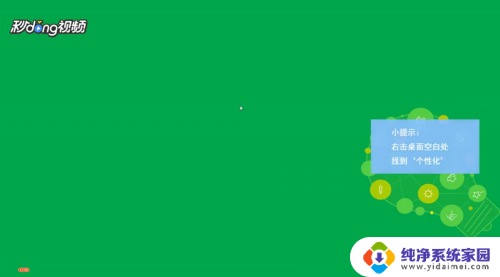 2进入后,找到显示设置,点击进入。根据需求,选择大、中、小三个等级后,点击应用。
2进入后,找到显示设置,点击进入。根据需求,选择大、中、小三个等级后,点击应用。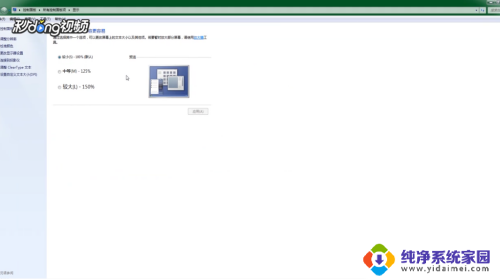 3点击左侧,找到’更改显示器设置’。进入后,可以调整分辨率和方向。
3点击左侧,找到’更改显示器设置’。进入后,可以调整分辨率和方向。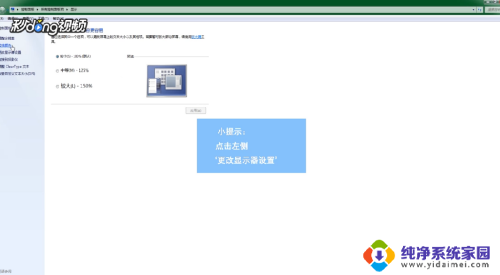 4点击页面下的确定,完成修改。
4点击页面下的确定,完成修改。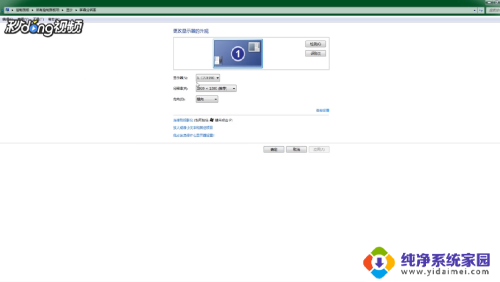
以上就是计算机屏幕大小怎么调的全部内容,如果有任何疑问,请按照小编提供的方法进行操作,希望这能对大家有所帮助。
计算机屏幕大小怎么调 电脑显示屏大小调整方法相关教程
- 电脑显示器如何调整屏幕大小 电脑显示屏大小调整方法
- 显示器屏幕怎么调整大小 如何调整电脑显示屏大小
- 怎么样调整电脑显示器的屏幕 电脑显示屏大小调整方法
- 电脑怎么调节屏幕大小 如何在电脑上调整显示屏大小
- 电脑屏幕怎么调小 如何在电脑上调整显示屏大小
- 显示屏尺寸怎么调整 电脑显示屏大小调整方法
- 电脑显示很大怎么调小 电脑显示屏大小如何调整
- 电脑图标大小如何调整 电脑屏幕图标大小调整方法
- 显示器屏幕字体大小怎么调 电脑显示屏字体怎么调大
- 电脑显示屏的字体怎么放大 电脑屏幕字体调整大小的步骤
- 笔记本开机按f1才能开机 电脑每次启动都要按F1怎么解决
- 电脑打印机怎么设置默认打印机 怎么在电脑上设置默认打印机
- windows取消pin登录 如何关闭Windows 10开机PIN码
- 刚刚删除的应用怎么恢复 安卓手机卸载应用后怎么恢复
- word用户名怎么改 Word用户名怎么改
- 电脑宽带错误651是怎么回事 宽带连接出现651错误怎么办